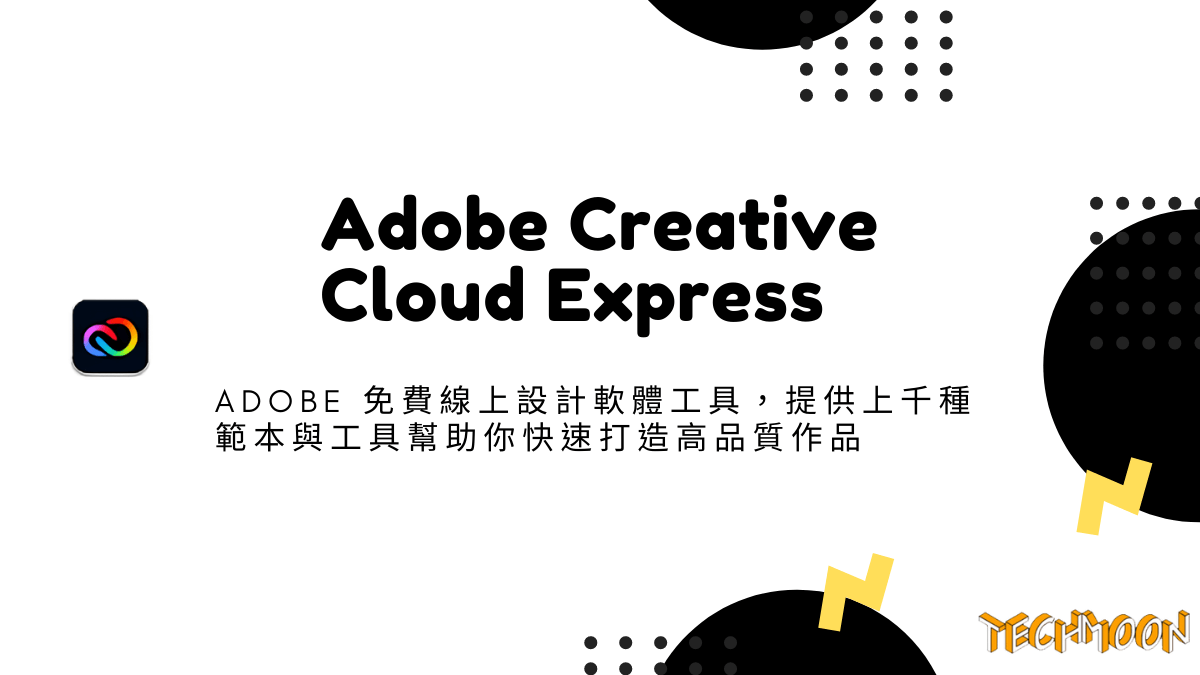 4 分鐘閱讀
4 分鐘閱讀Adobe Creative Cloud Express 是由 Adobe 官方在去年底所推出的醫管超好用的線上設計工具,其前身是 Adobe Spark,由原本的簡單提供海報宣傳的設計,改成提供像是類似 Canva 或 VistaCreate 這類型的視覺化編輯工具,讓更多的前端設計師能夠延伸 Adobe 的生態圈,囊括線上與線下的設計領域版圖。
Adobe Creative Cloud Express 最大的優勢在於,是完全免費提供給所有使用者來進行圖像的編輯與下載,當中提供了許多的範本與素材,以及相關的特效,讓使用者可以免費取得與使用者些套版,讓人可以快速的創造出各種高品質的作品。
當中所提供的所有素材當然也有分成免費與付費,與其他類似的線上設計工具來比,當中所提供的免費圖片比例相對高,並且在匯出作品時,可以選擇多種的格式,像是:.MP4、.PNG、PDF…等等,完全免費。
今天介紹的「Adobe Creative Cloud Express」提供了多種免費範本可以讓你快速建立像是 Facebook、Instagram、YouTube 縮圖…等等作品,其中還有豐富的文字特效、免費圖庫與設計資產,讓你可以添加更多元素到作品當中,並且可以將完成的結果免費下載,相信對於許多媒體工作者或是粉專小編而言,是一大利器。
網站名稱:Adobe Creative Cloud Express
網站網址:https://www.adobe.com/tw/express/
目錄
簡介教學
免費試用
進入 Creative Cloud Express 的首頁之後,可以直接點選畫面中的「開始免費試用」前往使用:
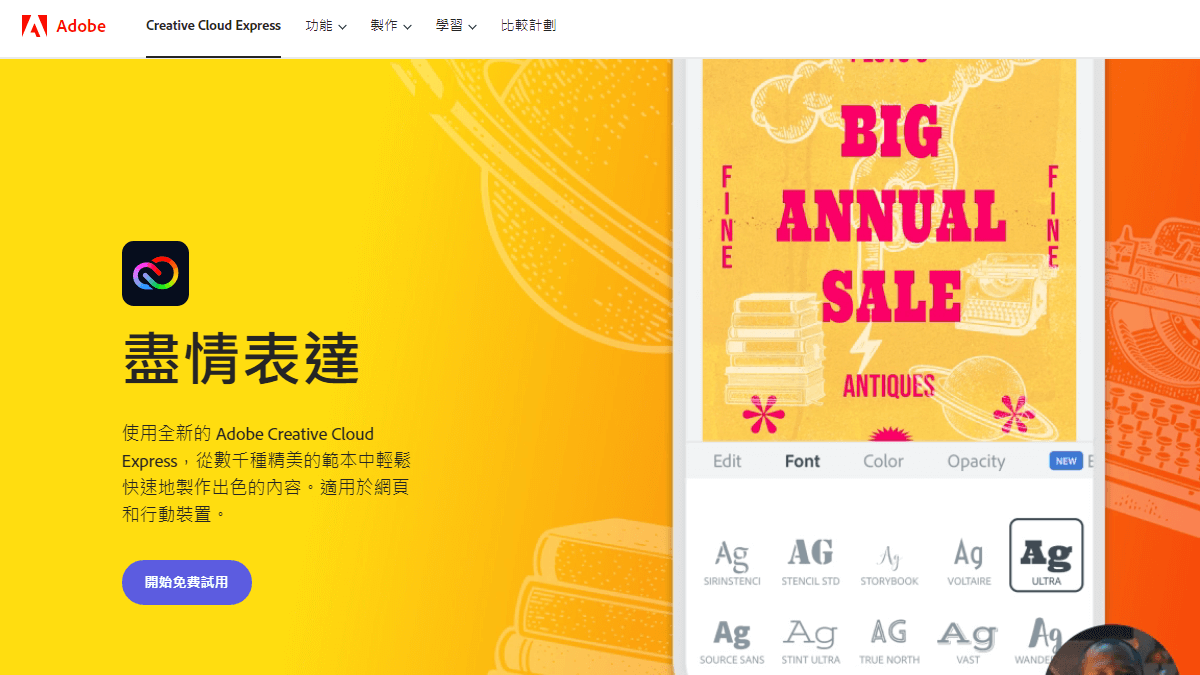
若你尚未登入,首先他會先導向至登入頁面。若你尚未擁有 Adobe 的帳號,不用擔心,你可以馬上免費註冊一個,或者也能透過 Google、Facebook、Apple、Email 方式進行免費註冊登入:
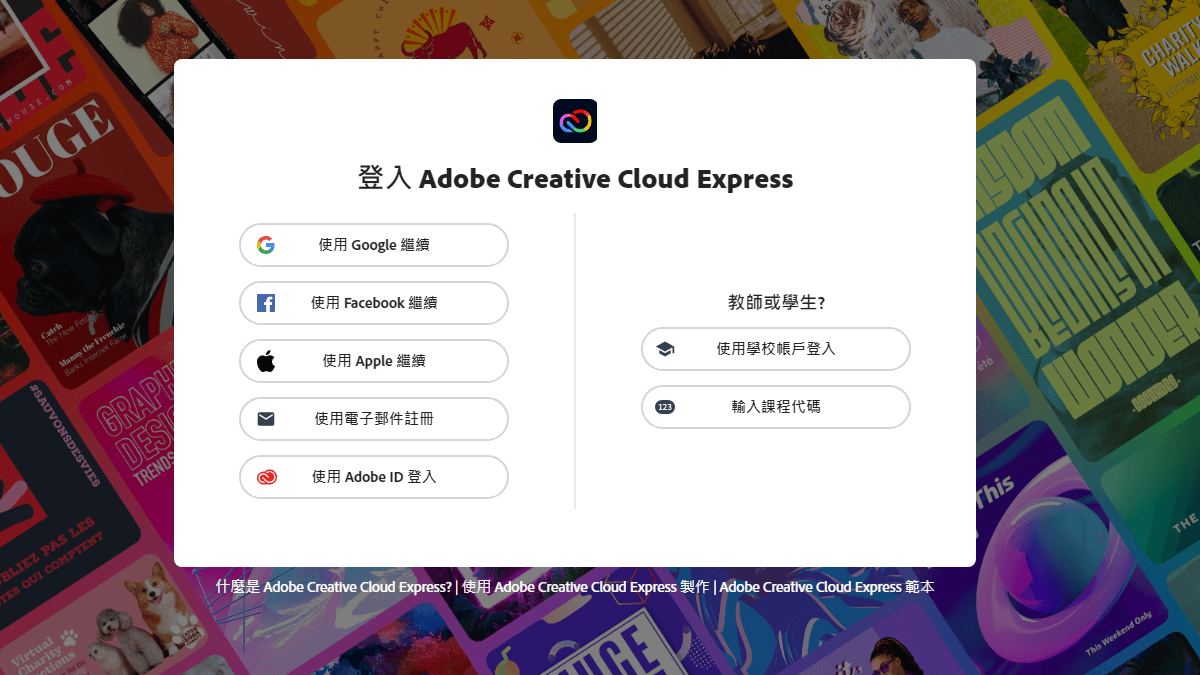
建立新專案
登入後我們就會進入到 Adobe Creative Cloud Express 的後台介面,你從當中可以直接選擇不同的範本來建立一個新專案,預設他有提供像是:Instagram 內文、Instagram 貼文、Facebook 貼文、海報、標誌、傳單、拼貼、書籍封面、相簿封面、YouTube 縮圖、履歷表、邀請函、菜單…等等:
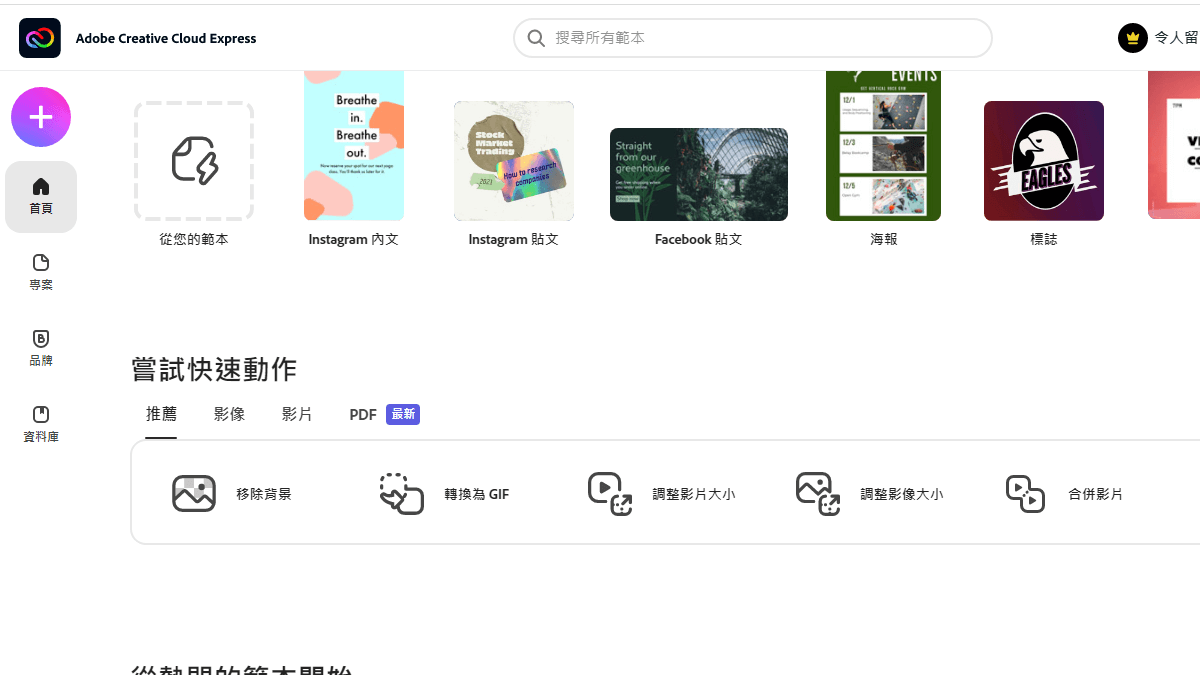
此外,你可以從下方看到有許多 Adobe 所提供的好用工具,像是之前介紹過的移除背景、轉換 GIF、調整影片大小、調整圖片大小、合併影片、變更速度…等等小功能,這些都是免費使用的。
內建範本
我們以 Instagram 帖子作為範例,進入之後,他的畫布布局就會以 Instagram 帖子為基準設定好,接著你可以從左側工具欄中,從範本裡面,先挑選一個適合你的主題風格,套用到你目前的設計中:
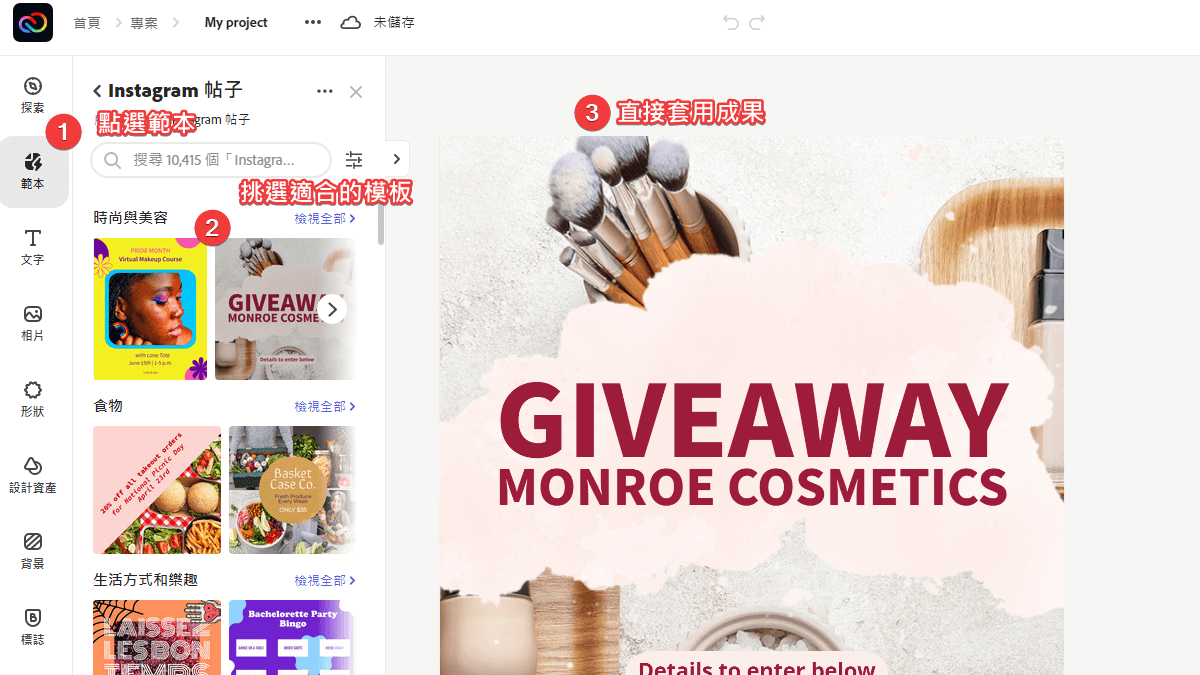
如此一來就可以方便我們能夠快速地建立一個高品質的作品,而不需要從頭開始做起。
文字特效
第二個功能是文字效果,當中收錄了許多文字特效,你可以從中挑選一個喜歡的樣式來使用,並且後續還可以在對文字進行內容修改、顏色調整、字體變更…等等細節進行自訂:
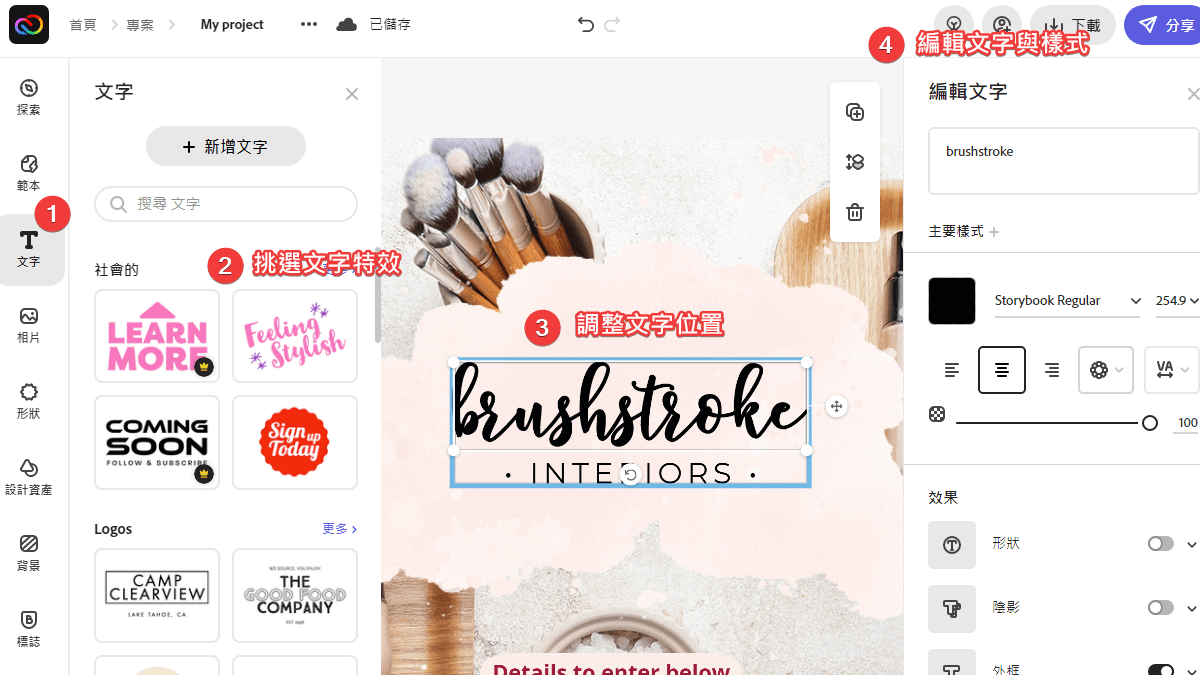
上傳圖片
在相片的功能裡,你可以從他的圖庫中尋找適合的圖片,當中有分為付費或免費的圖片,你可以直接裡用他的分類進入免費圖片搜尋來使用,或者也可以上傳自己的圖片來使用,並且可選擇要取代背景圖片或是做為可移動的區塊圖片來應用:
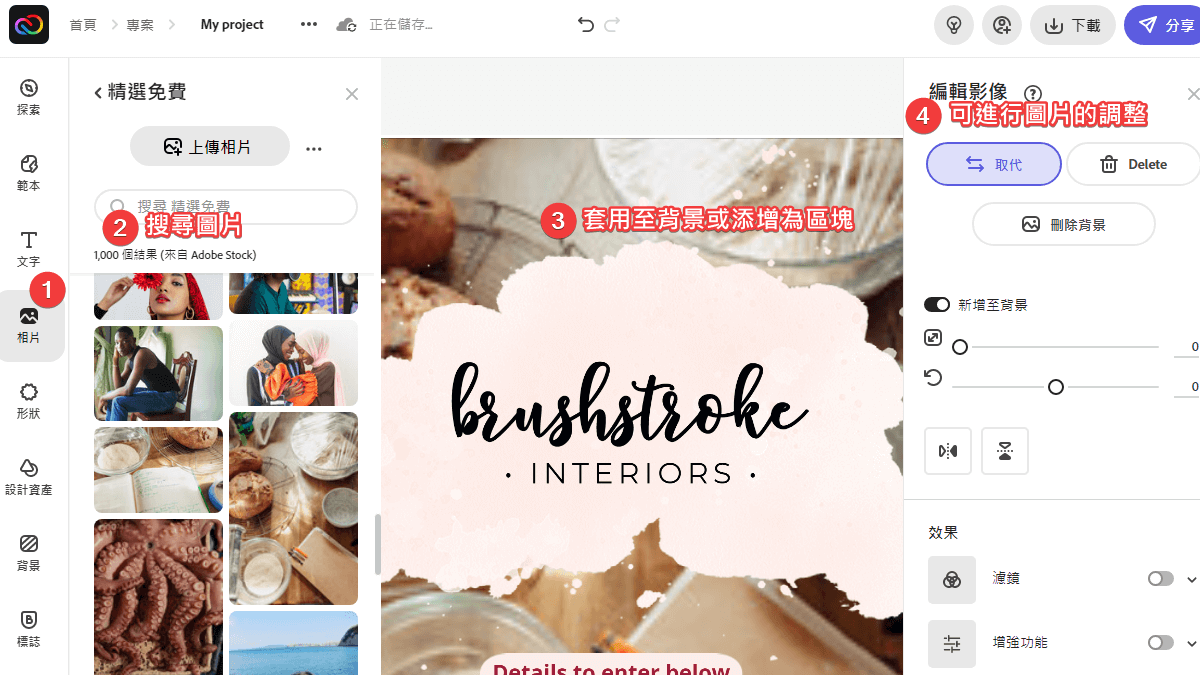
添加形狀
在形狀功能中,提供了許多可愛的形狀,從笑臉、愛心、房子、三角形、正方形…等等,應有盡有,你可以直接透過搜尋框輸入關鍵字來尋找適合的形狀圖片添加到你的作品中使用,加入後可以調整他的顏色與透明度:
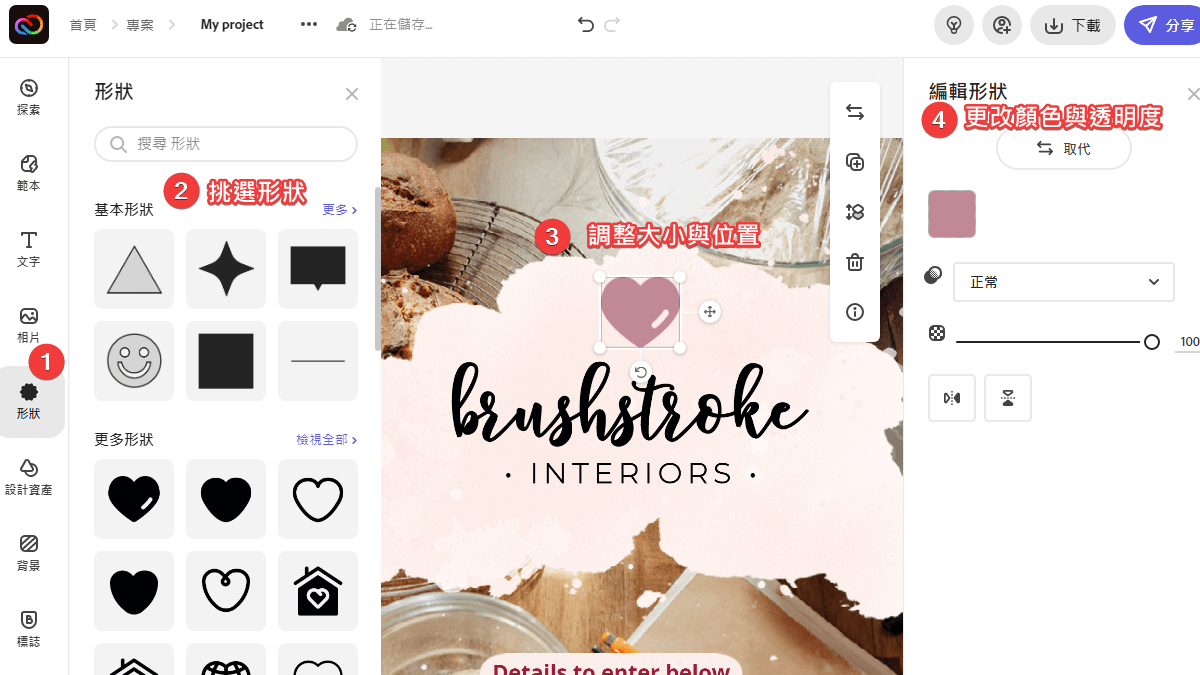
設計資產
接著是設計資源,這裡和其他工具有著比較不同的地方,其中包含大量的設計作品,不曉得是不是 Adobe 官方所提供的設計元素,等於是有許多設計好的小區塊元素可以直接讓你取用到作品當中:
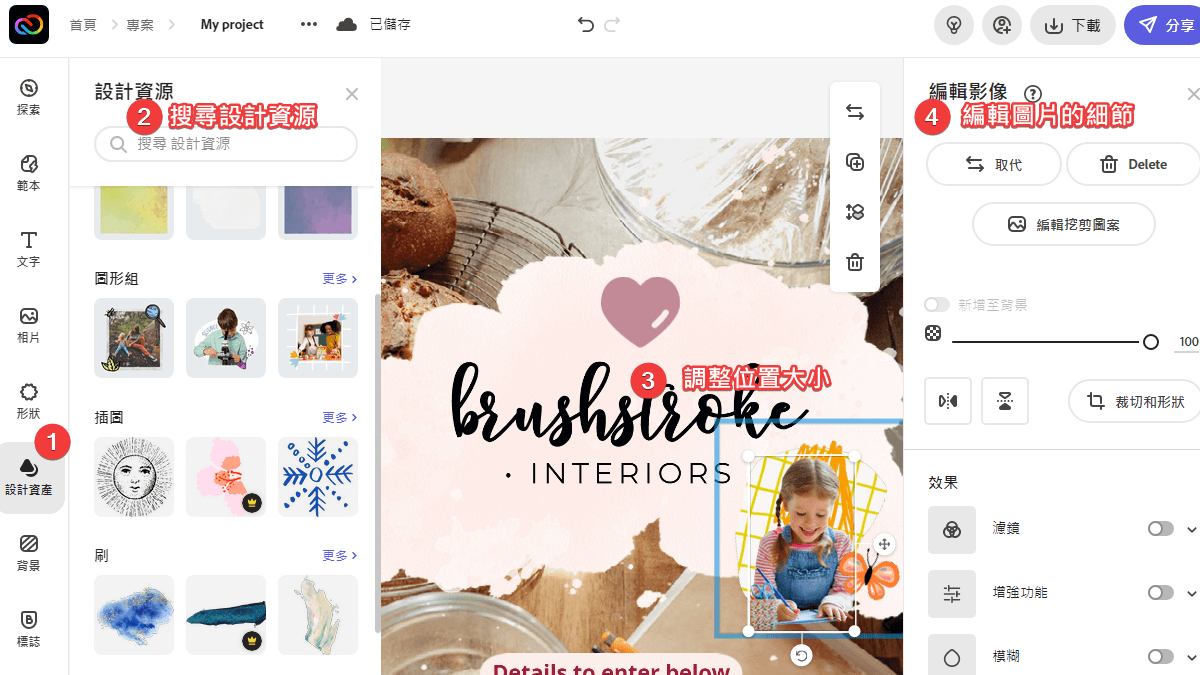
背景圖片
背景圖片當中也有提供許多免費的背景圖讓你做使用,在點選圖片時,可以選擇要固定作為背景,或是做為一個元素來移動使用:
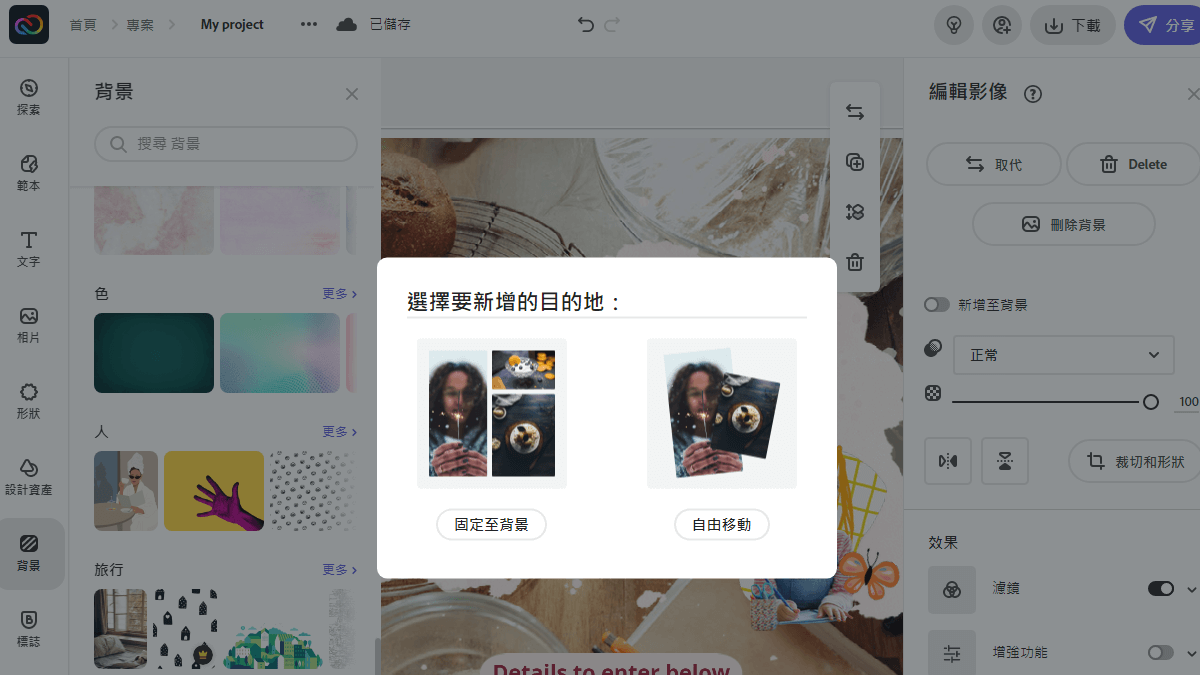
背景圖片添加後一樣可以進行影像的細節調整,不管是作為自由移動的區塊還是固定的背景,都能更好的融入你的作品中:
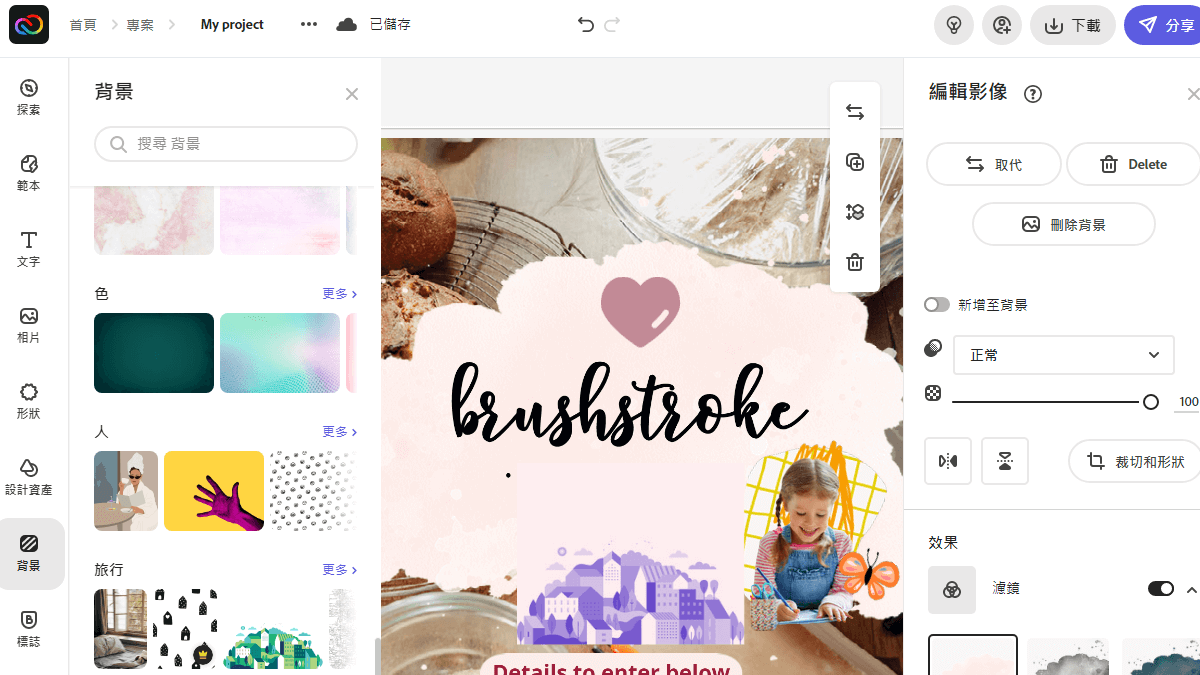
品牌標誌
在標誌的部分,簡單來說就是可以讓你上傳一個屬於個人、商家或品牌的 LOGO,他會直接引導你至上傳品牌的頁面:
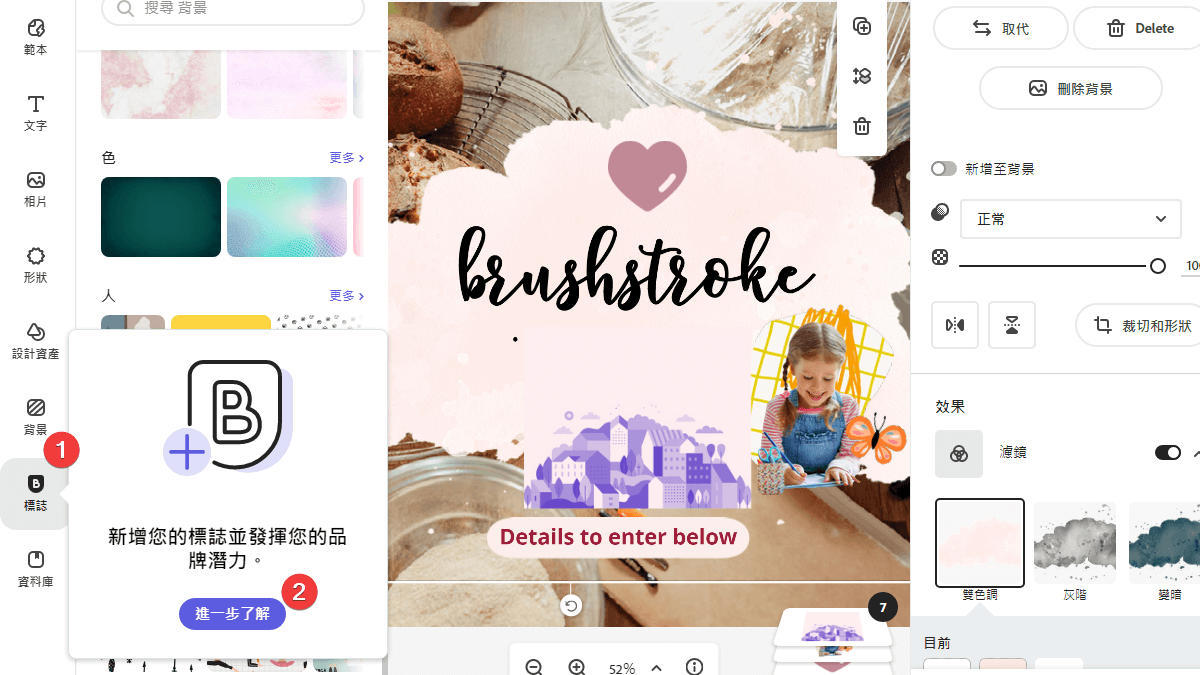
你可以在商品頁面中,上傳你的 LOGO、選取顏色,以及調整字體:
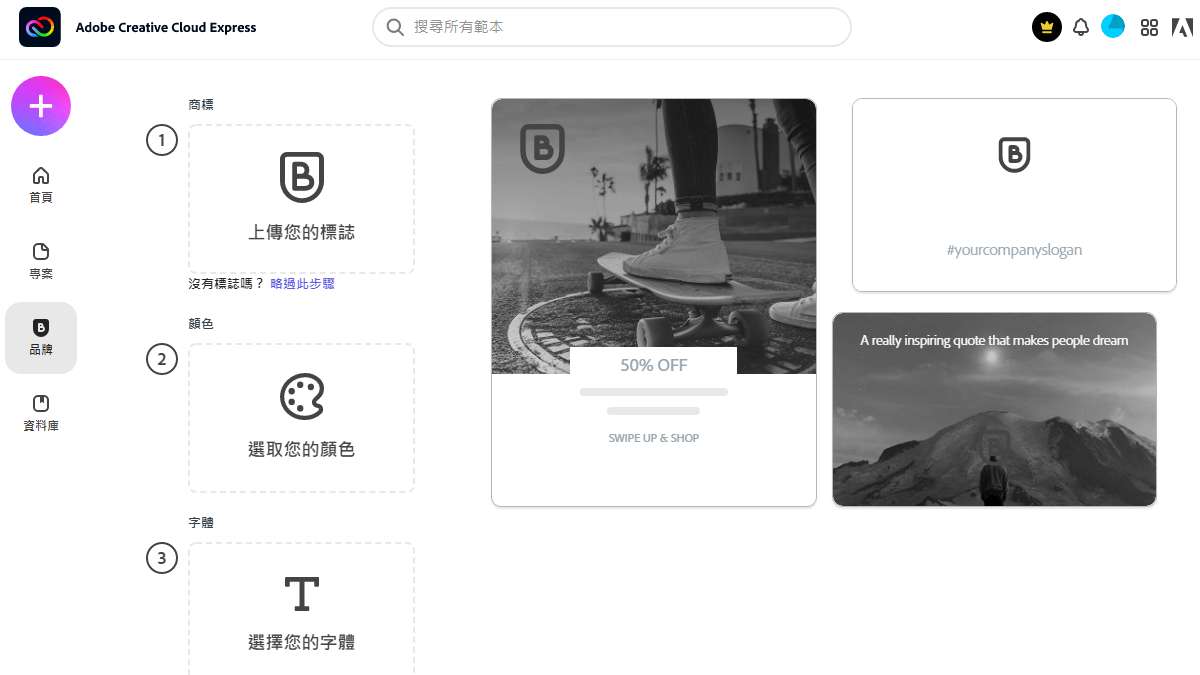
如果你尚未有自己的 LOGO,也可以先略過此步驟,甚至是先使用 Adobe 的 Logo Maker 來製作商標。不過這項功能是需要付費的,因此如果你真的特別有需要這項功能,那麼可以先使用 30 天免費試用服務:
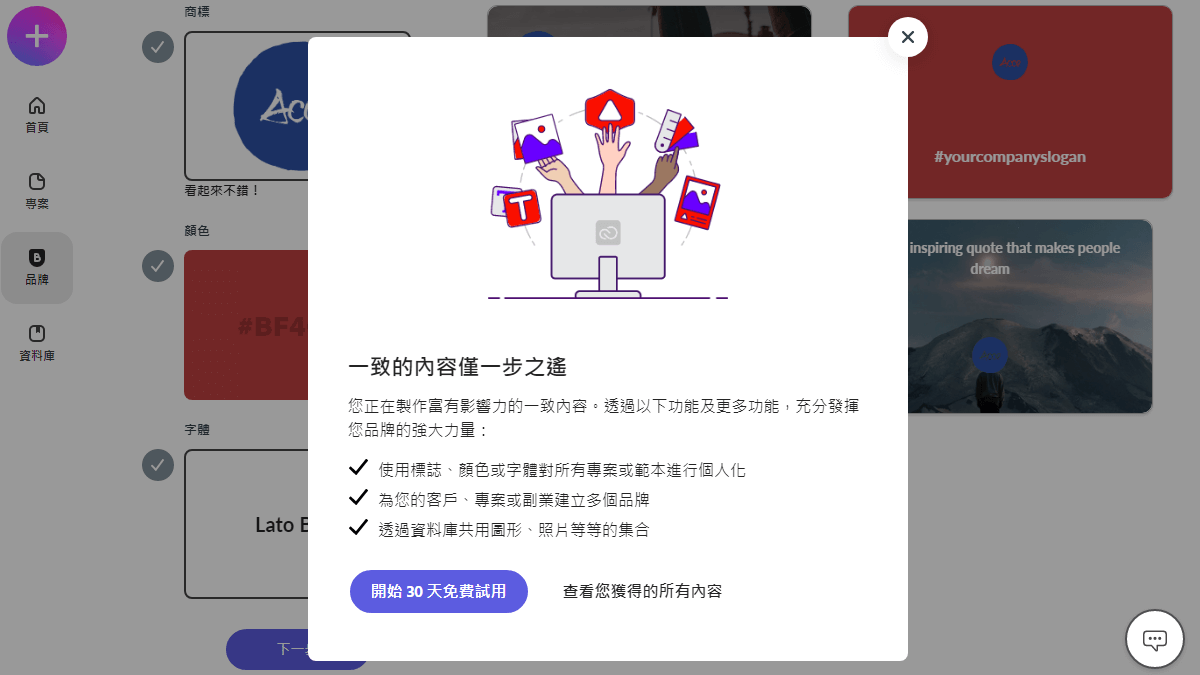
資料庫
資料庫的本意是,你可以儲存自己的各種設計資源到資料庫當中,不管你在哪個專案設計,都可以從中挑選過往的資源來使用。甚至,你還可以與他們共用資料庫,讓所有有權限的人,都可以訪問這個資料庫進行添加資產或者在專案中使用資料庫當中的資源:
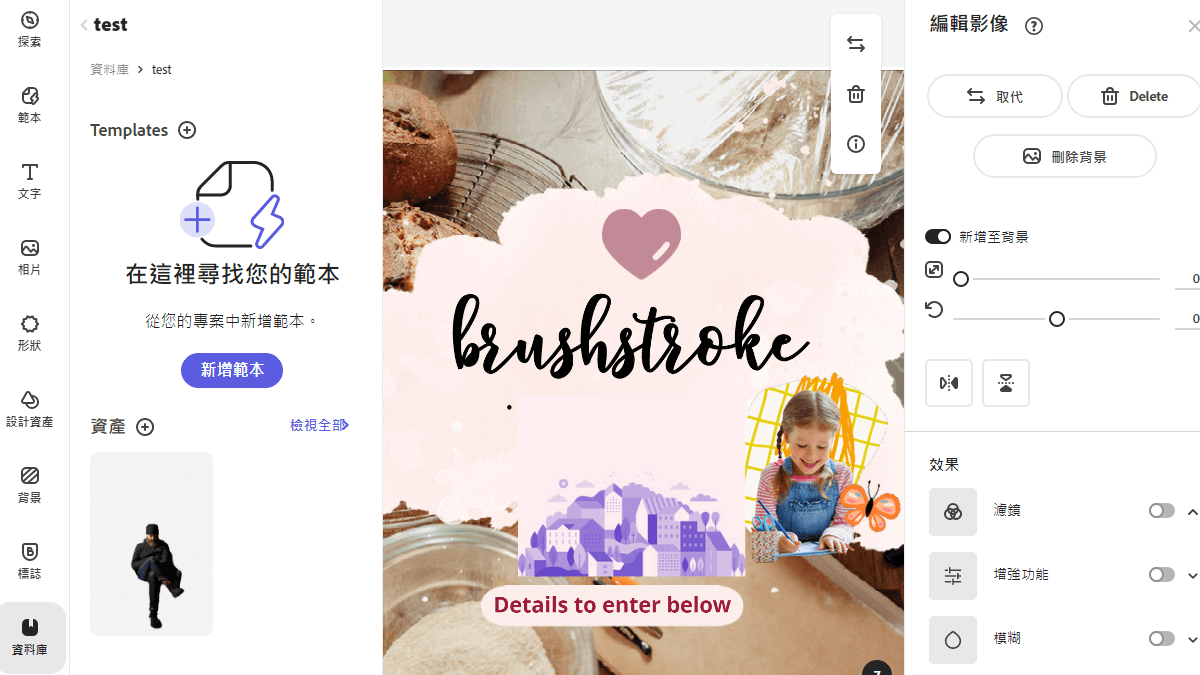
下載作品
最後當你設計完成時,可以透過右上角的「下載」功能,將作品以 MP4、PNG、JPG、PDF…等等格式免費下載,也可以從左右兩側的功能,來添加更多作者與分享給其他人線上觀看:
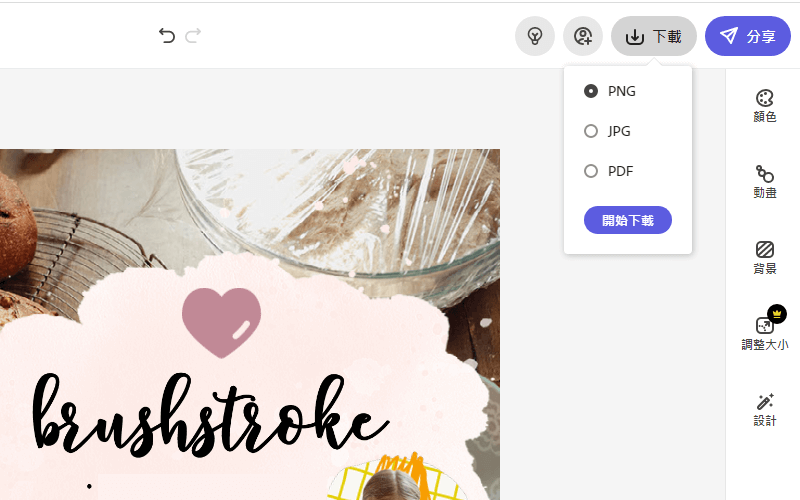
以本例來說,由於內容都是靜態的元素,因此下載的格式僅有 PNG、JPG 與 PDF,若你設計時當中有加入動態效果,那麼在下載時就會自動出現 MP4 的格式可供下載。
相關文章
- Adobe Remove Background – Adobe 免費線上去背神器,可搭配 Adobe Creative Cloud Express 進行線上編輯
- Fotor – 免費線上修圖軟體,海量範本模板可快速進行圖片編輯、海報設計與拼圖工具
- Artify.co – 免費線上圖片設計編輯工具,強大功能幫助你快速建立精美特色圖片
- DesignEvo – 免費線上 Logo 設計與製作,內建 10,000+ Logo 可供挑選,並提供免費下載可用於商業用途使用
- AI Background Generator – 輸入關鍵字描述並透過 AI 自動產生背景圖片,免註冊下載可免費用於個人或商業用途使用
- Blobs – 線上免費產生 Blobs 圖形,可調整大小形狀、漸變顏色並產生 SVG 格式與支援 Flutter 程式匯入
- CSS Gradient – 線上產生線性漸變背景,提供 5 種漸變模式與可客製化顏色與色段區間並產生 CSS 程式碼
- Screenshot.Rocks – 一秒免費建立網站瀏覽器模型,快速編輯背景與瀏覽器樣式
- Pixelmob – 免費圖庫搜尋引擎,幫你從從各大圖庫中搜尋免費圖片進行下載!
- Ping – 實時測量網路延遲數據,能 Ping 任何的網站查看你們之間的距離與延遲數據
- PixelMe – 線上免費短網址服務,可添加個人網域作為品牌短網址 URL 與分析追蹤數據!
- SocialBook Photo Cartoonizer – 一鍵快速將圖片自動轉成卡通風格,完全免費並提供 5MB 檔案上傳限制


新增留言